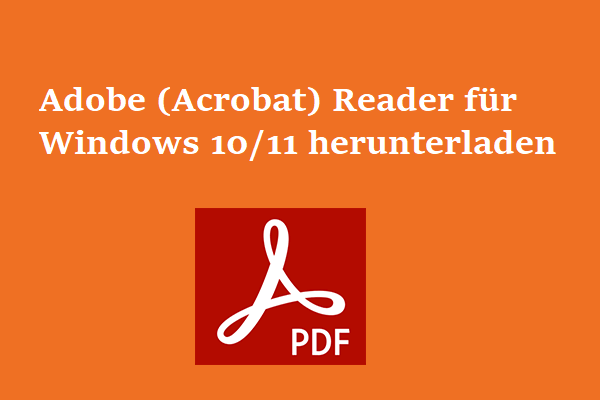Sie können sich bei Ihrem Facebook-Konto anmelden, um Ihre Gedanken und Ideen mit anderen zu teilen oder mit Ihren Facebook-Freunden zu kommunizieren. Was ist, wenn Facebook mich zufällig abmeldet? Dieser Beitrag bietet 6 Lösungen für das Problem, dass Facebook mich immer wieder rauswirft. Weitere Computerprobleme und Lösungen finden Sie in der MiniTool-Software-Nachrichten-Bibliothek.
Warum hält mich Facebook 2022 draußen?
Wenn Sie sich mit Ihrem Konto und Passwort bei Facebook anmelden, Sie aber willkürlich abgemeldet wurden, können Sie die folgenden 6 Lösungen ausprobieren, um das Problem „Facebook hat plötzlich abgemeldet“ zu beheben.
Warum hat sich Facebook immer abgemeldet?
Dieses Problem kann verschiedene Ursachen haben, z. B. falsch gesetzte Cookies, jemand anderes versucht möglicherweise, sich bei Ihrem Facebook-Konto anzumelden, Facebook-Sitzung ist abgelaufen, Browser-Cache-Beschädigung oder -Fehler, Malware– oder Virusinfektion usw. Abhängig von der möglichen Ursache können Sie die folgenden Tipps ausprobieren, um den Fehler bei der Facebook-Anmeldung zu beheben.
So beheben Sie das Problem „Facebook hat sich zufällig abgemeldet“ 2022
Lösung 1. Löschen Sie Ihren Cache und Ihre Cookies
Manchmal können die Cookies und Caches in Ihrem Browser das Problem verursachen. Sie können versuchen, im Browser zwischengespeicherte Daten und Cookies zu löschen, um zu sehen, ob das Problem dadurch behoben werden kann
Um den Cache und Cookies in Chrome zu löschen, können Sie auf das Drei-Punkte-Symbol in der oberen rechten Ecke des Chrome-Browsers klicken, Weitere Tools -> Browserdaten löschen auswählen, die Option Cookies und andere Websitedaten und zwischengespeicherte Bilder und Dateien aktivieren, Klicken Sie auf die Schaltfläche Daten löschen, um den Cache und die Cookies im Chrome-Browser zu löschen.
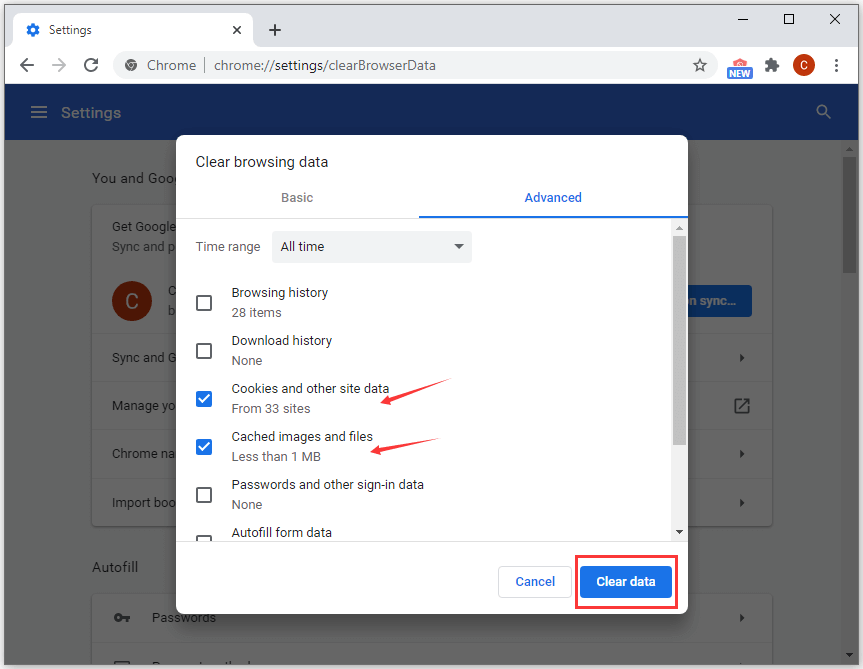
Sie können auch nur den Cache für die Facebook-Website löschen. Überprüfen Sie, wie Sie den Cache für eine Site löschen.
Lösung 2. Aktivieren Sie die Option „Meine Option speichern“ beim Anmelden
Wenn Sie nicht möchten, dass Facebook Sie jedes Mal abmeldet, wenn Sie die Seite verlassen, können Sie das Kontrollkästchen Angemeldet bleiben aktivieren, wenn Sie sich bei Ihrem Facebook-Konto anmelden.
Nachdem Sie Cookies und Caches Ihres Browsers gelöscht und versucht haben, sich erneut mit Ihrem Konto und Passwort bei Facebook anzumelden, werden Sie gefragt, ob Sie sich automatisch anmelden möchten. Sie können dies nur akzeptieren, wenn das Gerät nur von Ihnen verwendet wird.
Lösung 3. Problem mit abgelaufener Facebook-Sitzung beheben
Facebook verwendet Sitzungen, um zu erkennen, ob ein Facebook-Konto in seinem Leistungsumfang liegt. Wenn Ihre Facebook-Sitzung abläuft, werden Sie von Facebook abgemeldet. Überprüfen Sie, wie Sie den Fehler Facebook-Sitzung abgelaufen beheben können.
Die Sitzungsverwaltung wird normalerweise durch die Anwendung von Cookies verwaltet. Verwandte: Caches, Cookies und Sitzungen.
Lösung 4. Ändern Sie Ihr Facebook-Passwort
Möglicherweise versucht eine andere Person, sich auf einem anderen Gerät bei Ihrem Facebook-Konto anzumelden, und Ihr Konto wurde möglicherweise gehackt. Sie müssen das Passwort Ihres Facebook-Kontos von Zeit zu Zeit ändern, um Ihre Online-Sicherheit zu verbessern.
Um Ihr Facebook-Passwort zu ändern, können Sie sich bei Ihrem Facebook-Konto anmelden, auf das Abwärtspfeilsymbol in der oberen rechten Ecke klicken, auf Einstellungen & Datenschutz, dann auf Einstellungen, auf Sicherheit & Anmeldung klicken, auf die Schaltfläche Bearbeiten neben Passwort ändern klicken und Neu eingeben Passwort Das Passwort für Ihr Facebook-Konto.
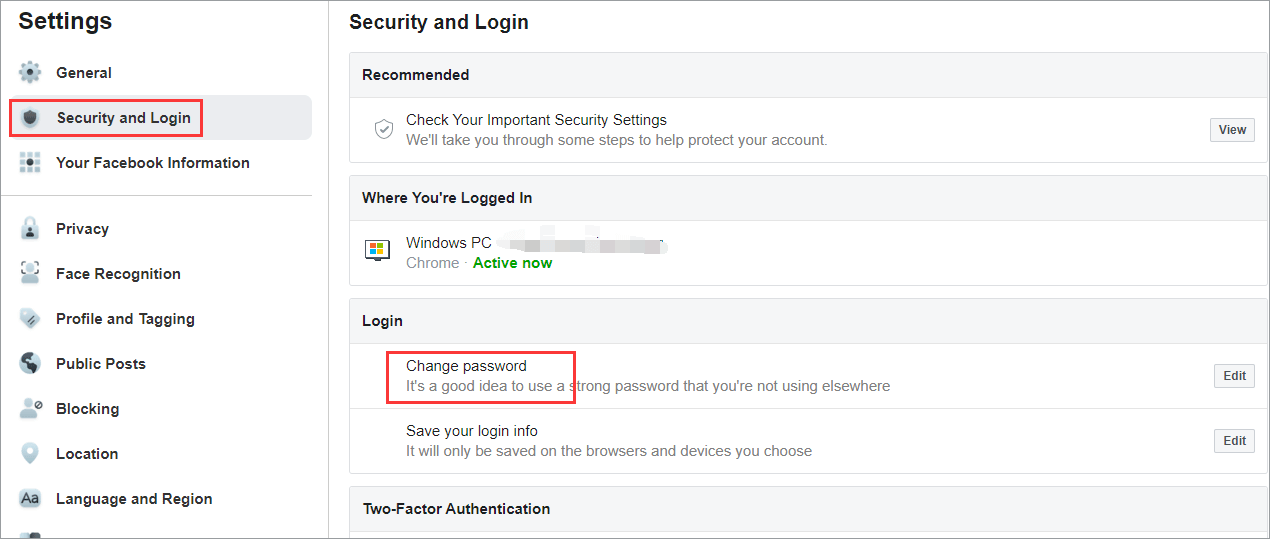
Lösung 5. Deinstallieren Sie die Facebook-App und installieren Sie sie erneut
Wenn das Problem mit dem zufälligen Abmelden von Facebook durch einen Facebook-Fehler verursacht wird, können Sie die Facebook-App aktualisieren oder neu installieren. Gehen Sie zu den Einstellungen auf Ihrem Telefon und suchen Sie die Facebook-App, um sie zu deinstallieren. Dann können Sie zum App Store gehen, um Facebook erneut herunterzuladen und auf Ihrem Telefon zu installieren.
Lösung 6. Melden Sie Ihr Problem dem Facebook-Support
Wenn sich Facebook weiterhin abmeldet, können Sie das Problem dem Facebook-Hilfezentrum melden, um zu sehen, ob sie Ihnen helfen können.
Wenn Sie sich nicht bei Ihrem Facebook-Konto anmelden können, können Sie die Lösungen zur Wiederherstellung des Facebook-Kontos ausprobieren.